 こんにちは、.TAOです。Windows7のサポート終了がまじかに迫るこの時期、Windows10への移行を先延ばしにしていた人もそろそろ考えざるを得なくなっているのではないでしょうか。パソコンにはあまりお金を掛けたくない派の人が、Windows7全盛期にエントリースペックのPCを購入してそのまま使い続けている場合もあるでしょう。そんな方にも朗報ともいえる激安ノートPCがCHUWI HeroBookです。
こんにちは、.TAOです。Windows7のサポート終了がまじかに迫るこの時期、Windows10への移行を先延ばしにしていた人もそろそろ考えざるを得なくなっているのではないでしょうか。パソコンにはあまりお金を掛けたくない派の人が、Windows7全盛期にエントリースペックのPCを購入してそのまま使い続けている場合もあるでしょう。そんな方にも朗報ともいえる激安ノートPCがCHUWI HeroBookです。
14.1インチでFHD、勿論Windows10搭載。リテール版Windows10単体でも15,000円以上しますからプラス1万円程度で新しいノートパソコンが買えるのはありがたいですよね。手軽に使えるセカンドマシンを探している人にも魅力的な製品だと思います。
そんなCHUWI Herobookの実機に触る機会を頂きましたので、先日のレビューを踏まえつつ私なりに試用した感想を書かせていただきます。なお、このレビューにあたりCHUWIより実機の提供を頂いております。この場をお借りして御礼申し上げます。ありがとうございます。
1.スペック
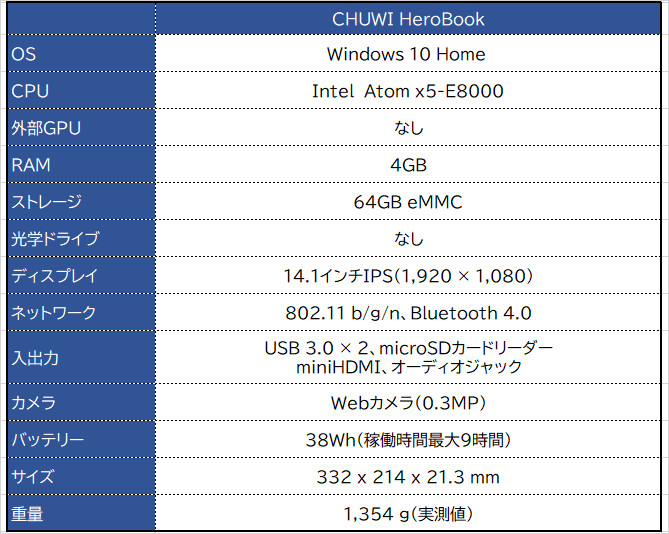
やはり目を引くのはCPUにAtom X5 E8000が使用されている所ですよね。このCPUは5Wの低電圧で消費電力が低いのが特徴で、性能はAtom X5 Z8350と同程度といった所です。少し古いモデルではありますが、ライトな作業ならそれなりに使える(サクサクとは言えないので)範疇の性能と考えてよいと思います。
2.筐体
先日のレビューにあったように、激安ノートである事を考慮すれば満点をあげてよいほどの品質とデザインてす。

プラスチックの筐体は剛性はそれなりですので、頻繁に持ち運ぶなら衝撃に強いケースに入れるのが無難だと思います。


下がHeroBookで上がAeroBookです。側面から見たデザインはよく似ていますね。ひとつ注意点があります。左端のUSB横の丸い端子が電源端子になるのですが、反対側面のちょうど同じ場所にイヤフォン端子があります。端子サイズが同じ3.5mmなのでイヤフォン端子に電源端子が刺さりますので注意が必要です。
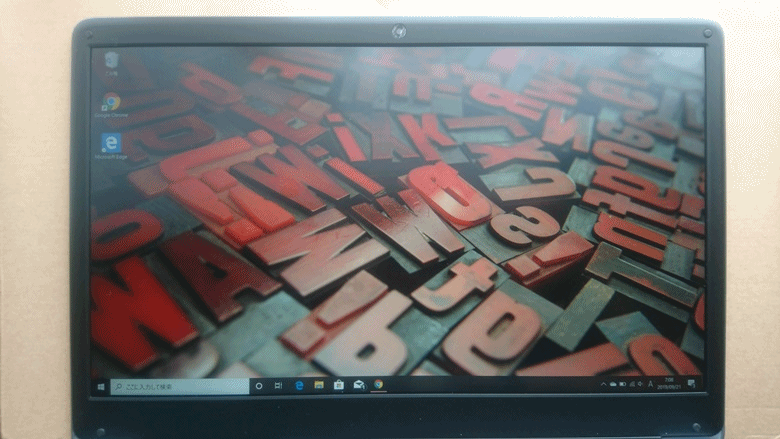

画面はノングレアで反射が少ないのは好印象。難点は最大光度が弱くてMAXでもAeroBookの7割程度ですが室内で使う分には十分だと思います。上の写真の様に細めのベゼルは、丸みを帯びた若干厚みのあるデザインとなっています。この辺りの処理は値段相応な感じで、高級感こそありませんが全体的にはよくまとまっています。
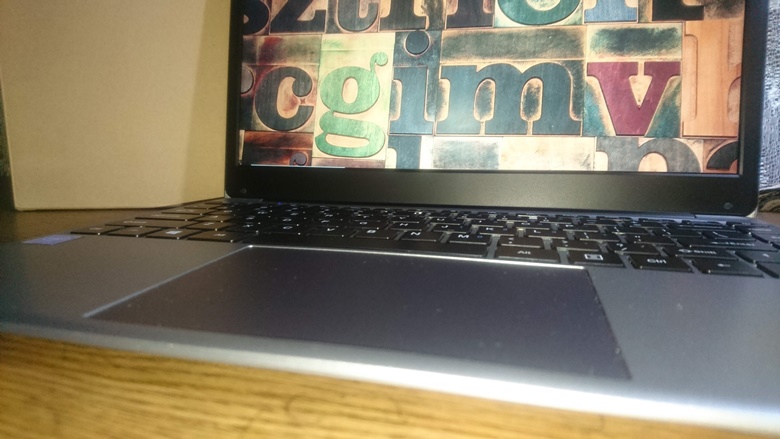

写真ではわかりにくいと思いますが、キーボード全体が中央が緩やかに高いラウンド形状になっています。微妙に歪んでいる様に見えるのは、使っている遠近両用メガネが原因かと思ったんですが違いました。この形状が、キーボードを打った時の沈み込みをうまいこと抑制して剛性を上げているんでしょう。適度なしなりがタイピングの感触に良好な効果を上げているようです。こういった作り込みが、「激安だけではないぞ!」的なメーカーの意気込みと言いますか、こだわりが垣間見れて嬉しくなります。
3.使用感
主要なところは以前の記事で押さえてくれているので、こちらも合わせて読んでみてください。今回はそれ以外のところをレビューしますね。
動画視聴
14.1インチの画面の大きさは動画視聴に向いているはずと、動画サイトでの視聴をしてみました。一応問題ないレベルでの視聴は可能ですが、CPUの処理が追い付いていないと言うよりは、データの読み込みが遅くて時々再生が止まる事がありました。この原因は、どうや内蔵のWi-Fiモジュールに原因があったようです。
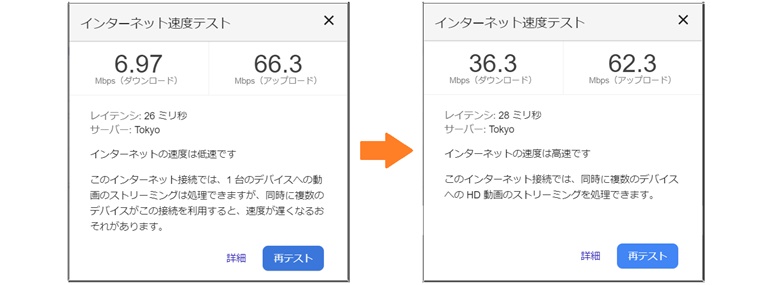

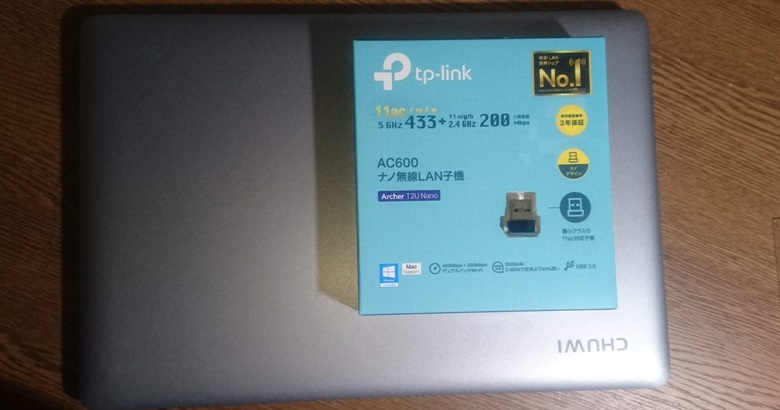

「価格を抑える為にどの部分のスペックを犠牲にするのか。」
そう考えた場合に、通信モジュールの性能は押さえておきたいポイント。ネットの読み込み速度やBluetooth接続の安定性は使用感に大きく影響してきますので、CPUで価格を抑えた分、この辺りの機能にはもうワンランクを搭載して欲しかったなというのが正直な感想です。そうすれば、もっとバランスのとれたノートパソコンになったと思います。
タッチパッド


110×70mmと大き目なサイズのタッチパッドの指の滑り、感度共に非常に良好です。私は、どちらかかと言えばマウス派だったのですが、Windows10のタッチパッドジェスチャーに慣れてしまうと、断然とこっちの方が快適になってきます。なので、この値段で完全対応しているのは非常にありがたいです。
スクロール: 2本の指でスライド
拡大ま縮小: 2本の指でピンチイン・アウト
右クリック: 2本の指でタップ
ウィンドウ一覧: 3本の指で手前から奥にスワイプ
デスクトップ表示: 3本の指で奥から手前にスワイプ
ウィンドウ切替え: 3本の指で左右にスワイプ
クイックメニュー: 3本の指でタップ
アクションセンター: 4本の指でタップ
4.SSD増設とOSの移動
Herobookの底面にはM.2 SATAスロットがあるので、SSDを増設してOSを移動を試みました。私自身はたいして専門知識を持ち合わせている訳でもないので、ウインタブの記事の中で、かのあゆさんが詳しく説明してくれた内容を参考に作業を進めさせていただきました。



詳細はかのあゆさんが詳しく説明してくれているので割愛します。HeroBookは増設用M.2 SSDスロットが空いているので、特別何かを用意する必要もなく、より簡単でした。


BIOSは電源を入れてESCを押すことで立ち上がります。
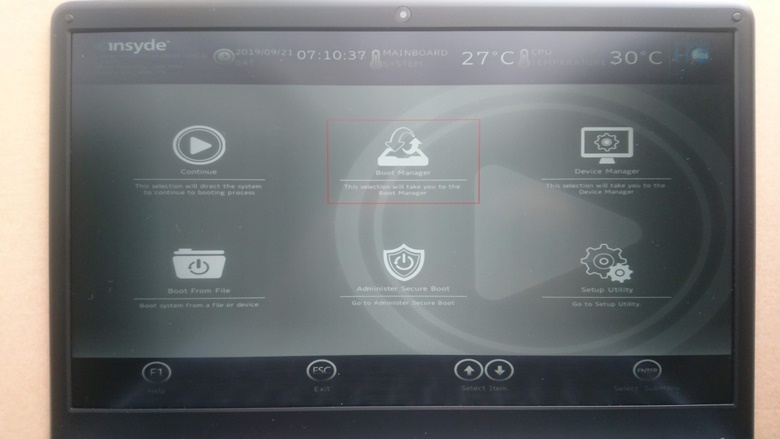

BIOS起動画面はグラフィカルでマウスでの操作が可能。というか、マウス操作前提でドラックして順番を変更したりするメニューもあるのでマウス必須となります。最初、それに気付かずキーボードだけでずっと操作していて、設定が変わらずにハマりました。
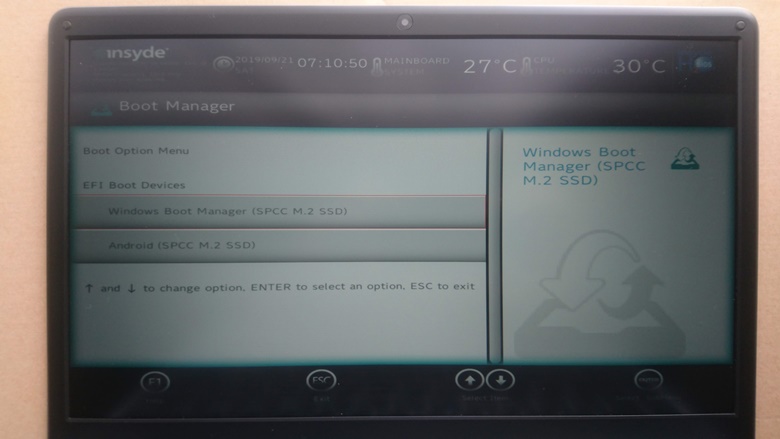

OSのクローンをSSDに作成して、SSD側からBOOTする事で無事完了。
電源ONからWindowsにログインしてディスクトップが表示されるまでの時間は、約45秒から約30秒と早くなり、約15秒、30%起動が早くなりました。
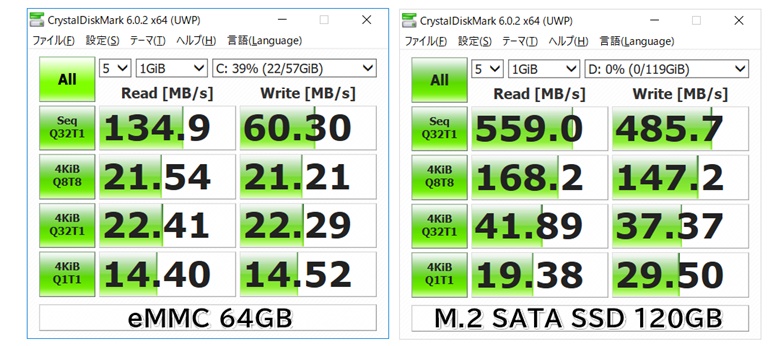

今回使用したSSDは、シリコンパワー SSD M.2 2280 120GB SATA III (SP120GBSS3M55M28)になります。読み込みは約4倍、書き込みは約8倍の速度アップとなりました。ですが、立ち上がってからの使用感で実感できるほどの差はありませんでした。OSを移動する事で出荷時に戻すリカバリーが機能しなくなったり、この後、私も直面しますがブートエラーでWindowsが起動しなくなったりするリスクもあるので、OSの移動はあまりお勧めは出来ませんね。内蔵のeMMCだけでも64GBあるので、ゲームなどの大きいPGをインストールしない限り困ることはないと思いますしね。
この後、さらにeMMC側にAndroid系OSをインストールしてデュアルブートを試み、想定外のトラブルが発生し泥沼にはまり込むのですが、話がかなり脱線してしまうのでまたの機会に詳しく書きたいと思います。
5.まとめ
CHUWI HeroBookは日本のAmazonで購入ができ、9月23日現在の価格は税込み26,500円となっています。また、中国通販サイトだと、Banggoodでの価格が189.99USドル(20,849円)です。
激安ノートPCと呼べる価格設定のHeroBookですが、デザインや細部の作り込みにはメーカーのこだわりも感じられる、価格以上の仕上がりでした。単純にカタログスペックだけでは判らないバランスの取れたノートパソコンですので、仮に値段の安さでこの機種を選んだとしても後悔はしないでしょう。もちろん、高スペックではありませんから出来ることは限られてきます。そこを理解した上で使う分にはという前提ではありますが、総じて良い機種だと思います。
6.関連リンク
![]()
CHUWI HeroBook:Banggood




コメント